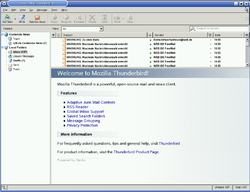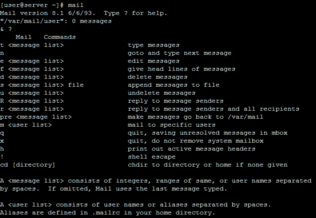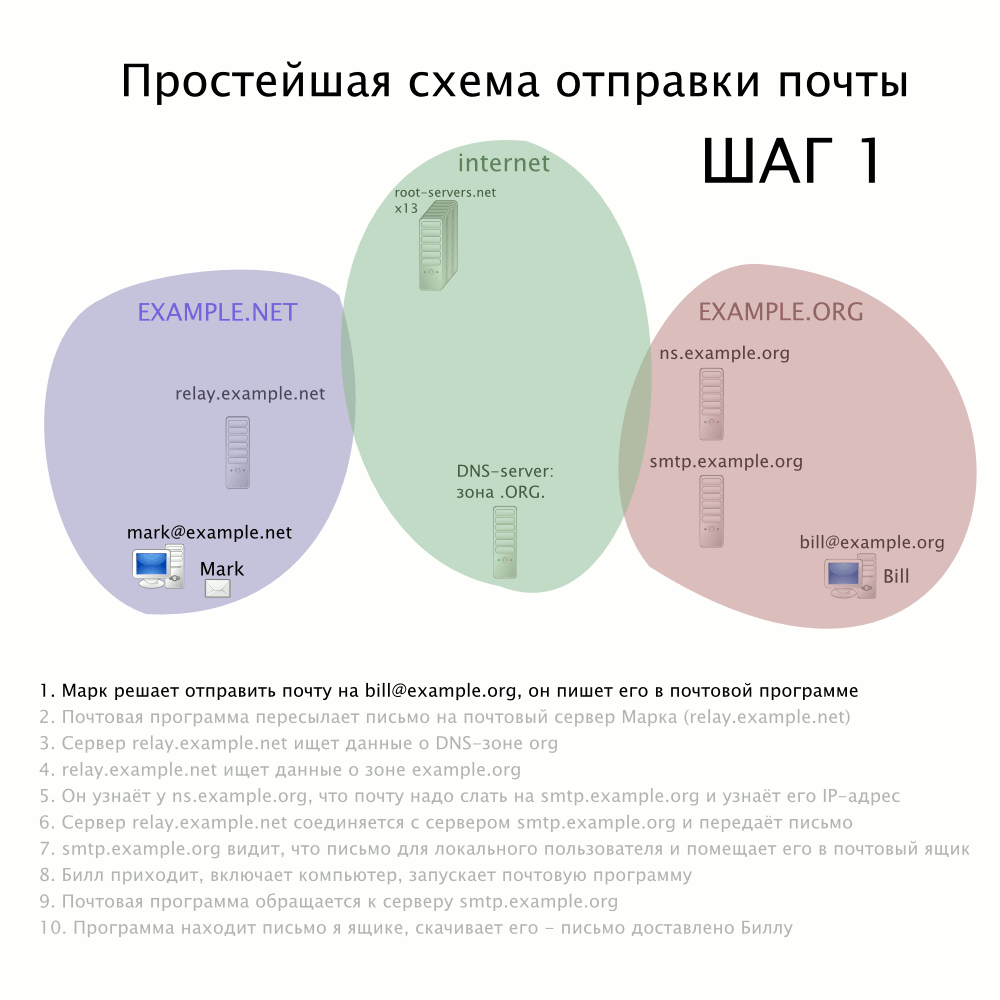Почтовый ящик что это такое в интернете
Что такое электронная почта (E-mail)
Электронная почта (E-mail) является одной из самых первых технологий для передачи и получения сообщений по компьютерной сети. Зародившись в далеком 1965 году, она стала революцией в сфере коммуникаций и дала толчок к развитию сети интернет.
К настоящему времени, электронная почта практически самая востребованная служба в интернете. С ее помощью ведется как деловая, так и личная переписка, ее используют для передачи различных файлов, многие сайты используют ваш e-mail адрес для подтверждения регистрации, и это далеко не все возможные способы ее применения.
Электронная почта — это технология для отправки и получения электронных писем между компьютерами в локальной сети или сети интернет, по протоколу SMTP. По принципу работы и составу во многом повторяет обычную «бумажную почту», и заимствует у нее такие термины, как «ящик», «почта», «письмо», «доставка» и ряд других.
История появления электронной почты
В конце 60-ых годов прошлого века интернет еще не появился, и одной из самых первых сетей на тот момент была сеть APRANET, которая впоследствии и переросла в глобальную паутину. Компьютеры были огромного размера и очень дорогими, поэтому крупные предприятия и институты использовали мэйнфреймы (большие универсальные компьютеры), которыми одновременно могли пользоваться сразу несколько человек с разных терминалов и хранить там свои файлы.
Официально считается, что электронная почта появилась в 1971 году, но начало было положено еще в 1965, тогда в Массачусетском технологическом институте (MIT) два сотрудника Ноэль Морис и Том Ван Влек, написали программу MAIL для системы CTSS (одна из первых в своем роде операционных систем, которая позволяла работать за одним компьютером сразу нескольким пользователям), установленной на компьютер IBM 7090/7094. При исполнении команды MAIL, в папке пользователя, кому адресовалось сообщение, формировался или редактировался файл MAIL BOX (Почтовый ящик), в него записывался текст сообщения. Программа давала возможность обмениваться сообщениями только в одном мэйнфрейме.
Интерфейс программы MAIL
Официальная дата создания электронной почты – 1971 год, именно тогда было отправлено первое электронное письмо. Ее создателя зовут Рэй Томлинсон.
В 1971 году программист Рэй Томлинсон написал свою e-mail программу для быстрорастущей сети APRANET, состоящую из двух частей: SNDMSG (отправить письмо) и READMAIL (прочитать письмо). Программа позволяла отправлять сообщения на почтовые ящики пользователей, которые представляли собой простой файл, куда записывался текст сообщения, редактировать и читать которое мог только владелец ящика.
Практически сразу он модернизировал программу так, чтобы сообщения можно было отправлять и на другие удаленные компьютеры в сети. Для этого он использовал другую свою разработку, программу CpyNet, которая использовала свой протокол для передачи файлов. Он выделил программный блок из CpyNet и объединил его с SNDMSG. Чтобы различать компьютеры, он использовал символ «@» (собачка), что имело такой вид: от_меня@этот_компьютер, вам@ваш_компьютер. Этот метод используется и до сих пор.
В марте 1972 года, коллега Томлинсона, Лоуренс Робертс, доработал его программу, добавив в нее множество новых функций, таких как создание и сортировка списка писем, выборочное чтение определенного сообщения, сохранение посланий в файлах и пересылку сообщений на другой e-mail. Именно эта программа стала выглядеть, как настоящий почтовый клиент.
Электронная почта быстро завоевала популярность, и уже через полтора года через нее проходило 75% данных всей сети. В 1975 году была запущена первая рассылка писем, а уже в 1979 г. появился и первый смайлик :-).
Первый в своем роде веб-сервис Hotmail, у которого был web-интерфейс был запущен в 1996 году.
В России расцвет электронной почты можно отнести к запуску почтового сервиса mail.ru в 1998 году. С того времени появилась множество и других почтовых сервисов, но кто-то из них стал лидером на рынке, а кто-то остался в аутсайдерах.
Принцип работы электронной почты
Рассмотрим схему работы электронной почты на простом примере: Настя (nastya@mail.ru) хочет отправить письмо своей подружке Тане (tanya@yandex.ru). Она заходит к себе на почту через браузер, или почтовую программу, и нажимает кнопку «Написать». В открывшемся окне она аккуратно заполняет поля: «Кому», «Тема», текст самого сообщения и нажимает на кнопку «Отправить».
После того, как Настя нажала кнопку «Отправить», почтовый сервер mail.ru, в первую очередь проверяет корректность заполнения письма, все ли важные поля заполнены. Потом, следуя специальным алгоритмам, определяет где в интернете находится почтовый адрес Тани, в нашем случае на почтовом сервере Яндекс и уже только потом письмо отправляется.
Почтовый сервер Яндекс, когда к нему приходит сообщение, проверяет свою базу данных на наличие такого пользователя, потом проверяет само сообщение на спам и если в письме нет спама, то помещает его в папку «Входящие» Тани. Если же обнаруживает спам, то соответственно в папку «СПАМ». Если адрес в базе данных не находится, то письмо отсылается обратно.
Схема работы E-mail
Достоинства электронной почты:
К минусам можно отнести:
Термины электронной почты
Адрес электронной почты – это идентификатор почтового ящика, который вы получаете при регистрации на каком-либо почтовом сервере, на него будут приходить электронные письма.
Электронный почтовый адрес выглядит так: логин@домен_сервера
Почтовый сервер — это специализированный сервер электронных сообщений со специальной программой, которая позволяет отправлять сообщения с одного компьютера на другой.
Электронный почтовый ящик – это место, выделенное на почтовом сервере, для приема и хранения писем пользователей, которые были отправлены на адрес связанный именно с этим почтовым ящиком. Письма отсылаются по протоколу SMTP, а принимаются по POP3 или IMAP. Место занимаемое пользователем на почтовом сервере называется дисковой квотой. Разные почтовые сервисы дают разных объем такой квоты, но ее всегда можно увеличить за символическую плату.
СПАМ (spam, junk mail) – насильное навязывание пользователю писем рекламного характера, которые могут содержать в себе вирусы, а также вымогательство денег или личных данных. Относится не только к электронной почте, но и к другим средствам связи.
СПАМ-фильтры — гибкая система фильтрации почты от спама. Сообщения содержащие спам попадают в соответствующую папку «СПАМ».
Fax-mailbox (факсимильный почтовый ящик) – похож по принципу с ящиком голосовой почты. Позволяет отправить факс на емейл, откуда пользователь может извлечь его дистанционно, просто набрав нужный номер на самом факсе.
Почтовый клиент (e-mail клиент, почтовая программа, мейл-клиент, мейлер) – специальная программа для управления почтой, которая устанавливается на компьютер или другой девайс пользователя.
Интернет почта (веб почта) – веб-версия почтового клиента, например у яндекса она находится здесь: https://mail.yandex.ru/
В заключение
Создать электронную почту довольно просто, к настоящему времени есть множество сервисов предоставляющих такие услуги. В следующих статях мы поговорим о том как создать электронную почту и рассмотрим самые популярные в России почтовые сервисы.
Электронная почта
Сегодня без электронной почты практически невозможно вести полноценную жизнь в интернете – она нужна для регистрации на сайтах интернет-магазинов, соцсетей, рабочих сервисов и инструментов, на электронку приходят уведомления, выписки с кредитной карты, полезные email-рассылки и письма от друзей.
Поэтому если у вас все еще нет почтового ящика, самое время это исправить. В Рунете самыми популярными сервисами для отправки бесплатной электронной почты являются Яндекс, Mail.ru, и Gmail.
Почтовый ящик от Яндекс
Создание электронной почты
Чтобы зарегистрировать электронную почту на Яндексе, заходим на yandex.ru. В правом верхнем углу страницы будет блок «Почта». Нажимаем «Завести почту»:
Заполняем поля с информацией. Очень желательно указать контактный номер телефона, он может пригодиться, например, при восстановлении пароля от электронной почты.
Почтовый ящик на Яндекс создан. Остается оформить его по желанию:
Связать с другими электронными ящиками (если есть такая необходимость):
Как только почтовый ящик создан, там уже лежать два письма от команды Яндекс.Почты с полезными советами, которые сделают работу с email еще удобнее.
Как написать письмо
Чтобы отправить письмо по электронной почте, кликаем на кнопку Написать в верхней части экрана:
В поле Кому указываем адрес электронной почты получателя письма, в поле Тема – краткую суть вопроса, по которому пишете.
При написании письма можно воспользоваться встроенным редактором для оформления текста. Также можно воспользоваться встроенным переводчиком:
Чтобы прикрепить к письму какой-либо файл, нужно нажать на специальную кнопку в виде скрепки:
Перед тем как отправить письмо, можно задать специальные уведомления – Напомнить (уведомление придет, если ответ на письмо не будет получен в течение определенного периода времени) и Уведомить (уведомление придет, когда отправленное письмо будет получено).
Работа с письмами
По умолчанию основной страницей Яндекс.Почты является папка Входящие. Чтобы ответить на письмо, его нужно открыть. Для работы с письмами в данной папке также есть специальное меню:
Кроме папки входящие в почтовом ящике от Яндекса есть и другие:
Также по желанию можно создать любую дополнительную папку.
Настройки почтового ящика
В правом верхнем углу есть значок шестеренки, клик по которому открывает меню настроек почтового ящика.
Доступные пользователю настройки:
Как удалить почтовый ящик
Чтобы удалить почтовый ящик (не аккаунт), нужно зайти в Настройки и перейти по ссылке в нижней части страницы.
Затем нужно прочитать предупреждение от Яндекса о последствиях удаления почты и пройти проверку безопасности:
Почтовый ящик от Mail.ru
Создание почтового ящика
Чтобы создать электронную почту, заходим на сайт mail.ru и в левом верхнем углу нажимаем Регистрация в почте.
Несколько финальных штрихов:
Все, почтовый ящик создан, можно начинать работу.
Как написать письмо
Чтобы отправить письмо по электронной почте, на главной странице ящика в верхнем левом углу находим кнопку Написать письмо:
При написании письма можно воспользоваться встроенным редактором, а также использовать в оформлении стили и открытки.
К письму можно прикрепить файлы – с компьютера, из почты или Облака от Mail.ru.
Письмо можно отметить значком Важное, задать уведомление о получении, настроить напоминание, если ответ на отправленное письмо не пришел, а также выбрать время отправки.
Как только письмо готово, нажимаем отправить.
Работа с письмами
Главной страницей почтового ящика является папка Входящие. Они отображаются единым списком по порядку получения, но в правой части страницы можно задать другое условие:
К письмам в папке Входящие можно применить следующие действия:
В правом верхнем углу есть быстрый фильтр для непрочитанных писем, с флажком и с вложениями.
Помимо папки Входящие в почте есть также папки:
Настройки почтового ящика
Ссылка на Настройки почтового ящика находится в верхней панели:
В данном разделе можно изменить/настроить следующее:
Чтобы удалить почтовый ящик, нужно перейти на специальную страницу https://account.mail.ru/user/delete
Чтобы восстановить почтовый ящик, нужно на главной странице Mail.ru ввести логин и пароль. Почтовый ящик вновь заработает, однако, его прежнее содержимое восстановлено не будет.
Почтовый ящик Gmail
Gmail – популярный сервис электронной почты от компании Google. Чтобы создать почтовый ящик на Gmail, заходим на страницу www.google.ru. Чтобы получить email, необходимо создать профиль в Google.
После создания аккаунта его можно использовать для входа в Gmail и другие сервисы Google.
Как создать письмо в Gmail
Чтобы отправить письмо по электронной почте, будучи залогиненным в Google выбираем на главной странице Gmail/Почта
Попадаем в почтовый ящик и выбираем Написать:
В правом нижнем углу появляется окошко. Если такой формат неудобен, можно развернуть его на весь экран:
В строке Получатели вводим адреса электронной почты тех, кому нужно отправить письмо. В Теме – основную суть письма кратко. В большом поле вводим нужный текст. В нижней панели расположен текстовый редактор, а также функционал для добавления картинок, файлов и смайликов. Рядом со значком Корзина есть стрелка, по клику на которую появляется дополнительное меню.
Как только письмо готово, нажимаем Отправить.
Работа с письмами
Основной страницей сервиса по умолчанию является папка Входящие. Чтобы работать с письмами в этой папке (а также в любой другой), необходимо их выделить, отметив галочку в окошке слева от письма.
Действия, которые можно применять к выделенным письмам:
Кроме папки Входящие доступны папки:
Также есть папки для распределения писем по категориям – например, рецепты, соцсети, путешествия.
Настройки почтового ящика
В правом верхнем углу страницы есть значок шестеренки, клик по которому открывает краткое меню настроек:
По клику на Настройки открывается расширенный список:
Чтобы удалить почтовый ящик, на главной странице щелкаем на значок профиля и выбираем Мой аккаунт:
Выбираем отключение сервисов и удаление аккаунта.
Выбираем Удалить сервисы
Система потребует ввести пароль, после чего появится вот такая панель, где можно отключать ненужные сервисы, нажав на значок Корзина.
Чтобы восстановить удаленный почтовый ящик, нужно ввести логин от электронной почты и следовать инструкции системы на главной странице Gmail.
Прочие сервисы электронной почты
Создать электронный ящик можно и на других сервисах, например, Рамблер, Yahoo!, Hotmail. Все они устроены похожим образом, и могут отличаться только настройками и удобством интерфейса.
Электронный почтовый ящик
Содержание
Названия
Помимо названия «электронная почта» в русском письменном и устном языках используются и другие, являющиеся в большинстве калькой и/или огрублением английского названия:
Правильное написание пока не зафиксированно в словарях. Справочное бюро Грамота.ру указывает, что Е. Ваулина в словаре «Мой компьютер» предлагает писать e-майл и е-мэйл, но замечает, что такое написание не соответствует литературной норме, в то же время, в другом ответе советуют писать e-mail латиницей. [1] [2]
История
Появление электронной почты можно отнести к 1965 году, когда сотрудники Массачусетского технологического института (MIT) Ноэль Моррис и Том Ван Влек написали программу MAIL для операционной системы CTSS (Compatible Time-Sharing System), установленную на компьютере IBM 7090/7094.
Общее развитие электронной почты шло через развитие локального взаимодействия пользователей на многопользовательских системах. Пользователи могли, используя программу mail (или её эквивалент), пересылать друг другу сообщения в пределах одного мейнфрейма (компьютера). Следующий шаг был в возможности переслать сообщение пользователю на другой машине — для этого использовалось указание имени машины и имени пользователя на машине. Адрес мог записываться в виде foo!joe (пользователь joe на компьютере foo). Третий шаг для становления электронной почты произошёл в момент появления передачи писем через третий компьютер. В случае использования UUCP адрес пользователя включал в себя маршрут до пользователя через несколько промежуточных машин (например, gate1!gate2!foo!joe — письмо для joe через машину gate1, gate2 на машину foo). Недостатком такой адресации было то, что отправителю (или администратору машины, на которой работал отправитель) необходимо было знать точный путь до машины адресата.
После появления распределённой глобальной системы имён POP3, MAPI, веб-интерфейсы). Одновременно с появлением DNS была продумана система резервирования маршрутов доставки почты, а доменное имя в почтовом адресе перестало быть именем конкретного компьютера и стало просто фрагментом почтового адреса. За обслуживание домена могут отвечать многие серверы (возможно, физически размещённые на разных континентах и в разных организациях), а пользователи из одного домена могут не иметь между собой ничего общего (особенно подобное характерно для пользователей бесплатных серверов электронной почты).
Кроме того, существовали (и существуют по настоящий момент) и другие системы электронной почты (некоторые из них существуют и сейчас), как-то: Netmail в сети Фидонет, X.25. Доступ к ним из интернет и обратно осуществляется через почтовый шлюз. Для маршрутизации почты в сетях ресурсная запись c соответствующим названием X25 (код 19).
Современная архитектура (SMTP)
Внутри заданной почтовой системы (обычно находящейся в рамках одной организации) может быть множество почтовых серверов, выполняющих как пересылку почты внутри организации, так и другие, связанные с электронной почтой задачи: фильтрацию спама, проверку вложений антивирусом, обеспечение автоответа, архивация входящей/исходящей почты, обеспечение доступа пользователям различными методами (от ActiveSync). Взаимодействие между серверами в рамках одной почтовой системы может быть как подчинено общим правилам (использование DNS и правил маршуртизации почты с помощью протокола SMTP), так и следовать собственным правилам компании (используемого программного обеспечения).
Релеи
DNS позволяет указать в качестве принимающего сервера (MX-запись) любой узел интернета, не обязательно являющийся частью доменной зоны домена получателя. Это может использоваться для настройки релеинга (пересылки) почты через третьи серверы. Сторонний сервер (например, более надёжный, чем серверы пользователя) принимает почту для домена пользователя и пересылает его на почтовые серверы пользователя как только появляется возможность. Исторически, контроля за тем, «кому пересылать» почту не было (или этому не придавали должного значения), и серверы без подобного контроля передавали почту на любые домены. Такие серверы называются открытыми релеями (в настоящее время новые открытые релеи появляются в основном из-за ошибок в конфигурировании сервера).
Для своих пользователей серверы почтовой системы являются релеями (пользователи отправляют почту не на серверы почтовой системы адресата, а на «свой» почтовый сервер, который передаёт письма далее). Во многих сетях провайдеров интернета возможность отправлять письма по протоколу SMTP за пределы сети закрыта (из-за использования этой возможности троянами, вирусами). В этом случае провайдер предоставляет свой SMTP-сервер, через который и направляется вся почта за пределы сети. Открытым релеем при этом считается такой релей, который не проверяет, является ли пользователь «своим» (проверка может осуществляться как на основании адреса пользователя, так и на основании идентификации паролем/сертификатом).
Маршрутизация почты
Почтовый сервер, при обработке письма, действует по следующему алгоритму: для домена-получателя ищутся все MX-записи. Они сортируются в порядке убывания приоритета. Если адрес почтового сервера совпадает с одним из узлов, указанных в MX-записях, то все записи с приоритетом меньшим приоритету узла в mx-записи (а так же MX-запись самого узла) отбрасываются, а доставка осуществляется на первый отвечающий узел (узлы пробуются в порядке убывания приоритета).
Если сеть имеет различные DNS-серверы (например, внешние — в интернете, и локальные — в собственных пределах), то возможна ситуация, когда «внутренние» DNS-серверы в качестве наиболее приоритетного получателя указывают на недоступный в интернете сервер, куда и перенаправляется почта с релея, указанного как узел-получатель для интернета. Подобное разделение позволяет осуществлять маршрутизацию почты по общим правилам между серверами, не имеющими выхода в интернет.
В случае Microsoft Exchange, для маршрутизации почты между несколькими серверами внутри органзации используется информация о получателях из Active Directory. Версии Microsoft Exchange 2000, 2003 используют понятие группа маршрутизации (и задаваемые вручную соединители между группами), начиная с Exchange 2007 маршрутизация осуществляется исходя из информации о топологии Active Directory (то есть маршрутизация осуществляется согласно настройкам репликации между узлами Active Directory) [3]
Структура письма
Электронное письмо состоит из следующих частей:
Заголовок SMTP
Заголовок SMTP содержит в себе следующую информацию:
Заголовок письма
Заголовок отделяется от тела письма пустой строкой. Заголовок используется для журналирования прохождения письма и служебных пометок (иногда строки журналирования и пометки называются кладжами). В Microsoft Outlook этот заголовок называется «Заголовки Интернет» (подразумевается, что каждая строчка — отдельный заголовок). В заголовке обычно указываются: почтовые серверы, через которые прошло письмо (каждый почтовый сервер добавляет информацию о том, от кого он получил это письмо), информацию о том, похоже ли это письмо на спам, информацию о проверке антивирусами, уровень срочности письма (может меняться почтовыми серверами). Так же в заголовке обычно пишется программа, с помощью которой было создано письмо. Чаще всего почтовые клиенты скрывают заголовки от пользователя при обычном использовании почтовой системой, но предоставляют возможность увидеть заголовки, если возникает потребность в более детальном анализе письма. В случае, если письмо из SMTP формата конвертируется в другой формат (например, в Microsoft Exchange 2007 письма конвертируются из SMTP-формата в MAPI), то заголовки сохраняются отдельно, для возможности диагностики.
Заголовки добавляются снизу вверх (то есть каждый раз, когда к сообщению нужно добавить заголовок, он дописывается первой строкой, перед всеми предыдущими).
Помимо служебной информации, заголовки письма так же хранят и показываемую пользователю информацию, это обычно отправитель письма, получатель, тема и дата отправки.
Наиболее часто используемые поля заголовка письма
Помимо стандартных, почтовые серверы (и роботы по обработки почты) могут добавлять свои собственные заголовки, начинающиеся с «X-» (например, «X-MyServer-Note-OK» или «X-Spamassasin-Level»).
Тело письма
Тело письма отделяется от заголовка пустой строкой, а заканчивается (согласно стандартам Thunderbird) показывают эту точку, часть нет. В не-smtp стандартах формат письма зависит от стандарта системы (например,
Одним из существенных ограничений стандартов на почтовую пересылку является применение 7-битной кодировки (ASCII). Для английского текста это не представляет особой проблемы, однако, большинство неанглоязычных языков используют 8 (и более) битные кодировки, передача которых без искажений не гарантируется. Для целей совместимости, все не 7-битные кодировки приводятся в 7-битный вид (используя различные методы кодирования текста).
Цепочки писем
Благодаря наличию в письме уникального идентификатора, а так же тому, что подавляющее большинство почтовых клиентов при ответе на письмо копируют его идентификатор в поле «In-Reply-To» («в ответ на»), появляется возможность достоверной группировки писем по цепочке (англ. thread ). В разных почтовых клиентах это реализовано по разному, например, Microsoft Outlook позволяет найти все связанные с заданным письма; веб-интерфейс gmail группирует сообщения на основании данных о цепочке в единый объект. Некоторые почтовые клиенты (например,
Почтовые рассылки
Почтовая система позволяет организовать сложные системы, основанные на пересылке почты от одного ко многим абонентам, это:
Для управления почтовыми рассылками используются менеджеры почтовых рассылок. Помимо ведения списка адресов и выполнения отсылки заданного сообщения они обеспечивают фильтрацию писем, возможности премодерации писем перед помещением в рассылку, ведение архивов, управление подпиской/отпиской, рассылку дайджестов (краткого содержимого) вместо всего объёма рассылки.
Примеры программ управления рассылками:
Электронная почта (наравне с новостными группами
По утверждению, объём спама составляет 80 % от общей почтовой переписки (то есть превышает объём полезной почтовой нагрузки в 5 раз). Для борьбы со спамом были разработаны различные механизмы (чёрные списки отправителей, серые списки, требующие повторного обращения почтового сервера для отправки, контекстные фильтры). Одним из последствий внедрения средств борьбы со спамом стала вероятность «ошибочно положительного» решения относительно спама, то есть часть писем, не являющихся спамом, стала помечаться как спам. В случае агрессивной антиспам-политики (уничтожение писем, кажущихся спамом, в автоматическом режиме без уведомления отправителя/получателя) это приводит к труднообнаруживаемым проблемам с прохождением почты.
Шифрование почты
Для шифрования почты в настоящий момент широко применяются два стандарта: S/MIME (использующий инфраструктуру открытых ключей) и Open PGP (использующий сертификаты со схемой доверия, группирющегося вокруг пользователя).
Ранее так же были стандарты MOSS и PEM, но из-за несовместимости друг с другом и неудобства использования они не прижились.
Стандарты S/MIME и Open PGP позволяют обеспечить три вида защиты: защиту от изменения, неотзывную подпись и конфеденциальность (шифрование). Дополнительно, S/MIME третьей версии позволяет использовать защищённое квитирование (при котором квитанция о получении письма может быть сгенерирована успешно только в том случае, когда письмо дошло до получателя в неизменном виде).
Оба стандарта используют симметричные криптоалгоритмы для шифрования тела письма, а симметричный ключ шифруют с использованием откытого ключа получателя. Если письмо адресуется группе лиц, то симметричный ключ шифруется по-очереди каждым из открытых ключей получателей (и иногда, для удобства, открытым ключом отправителя, чтобы он имел возможность прочитать отправленное им письмо).
Коммерческое использование
TODO: 1) Наличиие коммерческих и ad-based почтовых серверов 2) Использование почты в бизнес-процессах 3) использование почты для функционирования коммерческого по, такого как Collaboration work 3) СПАМ СПАМ СПАМ 4) ЭЦП в письмах.